تغییر رمز وای فای tp link و چگونگی تغییر رمز مودم تی پی لینک

مودمهای TP-Link در بین کاربران اینترنت محبوبیت زیادی دارد و تقریباً در بیشتر سازمانها و منازل مسکونی به چشم میخورد. شاید برای بسیاری افراد تغییر رمز وای فای tp link یک چالش باشد و به دنبال طریقهی انجام آن باشند؛ بنابراین در ادامه روش تغییر رمز مودم تی پی لینک را برای شما شرح میدهیم.
تغییر رمز وای فای tp link
در قدم اول باید در آدرس بار مرورگر گوشی یا لپ تاپ خود این کد ۱۹۲.۱۶۸.۱.۱ را وارد کنید. یک پنجره باز میشود که از شما درخواست نام کاربری و رمز عبور میکند؛ به صورت پیشفرض میتوانید از کلیدواژه admin برای تکمیل فیلدهای خواسته شده استفاده کنید. در صورت تمایل میتوانید نسبت به تغییر این رمزها هم اقدام کنید. پس از وارد کردن کد به صفحه تنظیمات مودم منتقل میشوید. از این قسمت به بعد تنظیمات براساس رابط کاربری نارنجی و رابط کاربری آبی در تغییر رمز وای فای tp link متفاوت است که در ادامه به صورت جداگانه توضیح داده شده است.
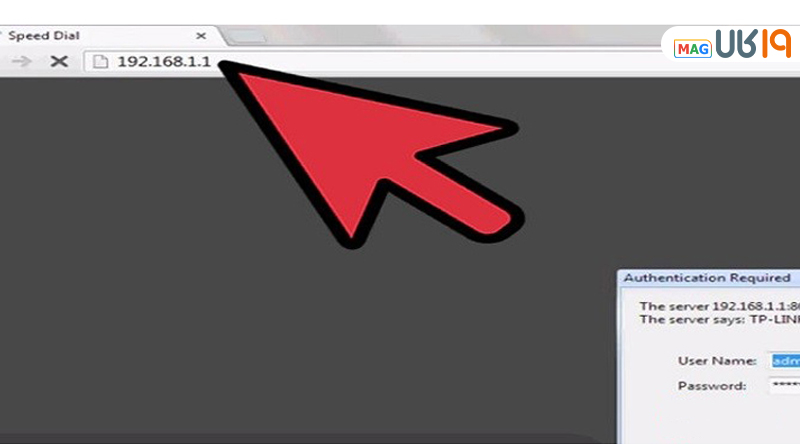
تغییر رمز وای فای تی پی لینک ( رابط کاربری نارنجی )
برای تغییر رمز وای فای مودم tp-link پس از وارد کردن یوزرنیم و پسورد به منوی تنظیمات نارنجی رنگ منتقل میشوید.
روی گزینه Quick Start کلیک کرده و در پایین روی RUN WIZARD ضربه بزنید.
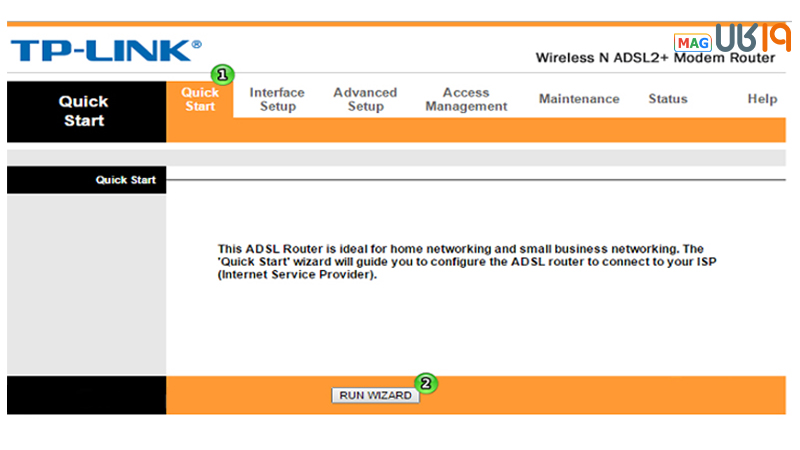
در پایین صفحه با سه گزینه back، next و exit روبرو میشوید و باید چندین بار روی next کلیک کنید تا منوی تنظیمات Quick Start – Wlan را مشاهده کنید.
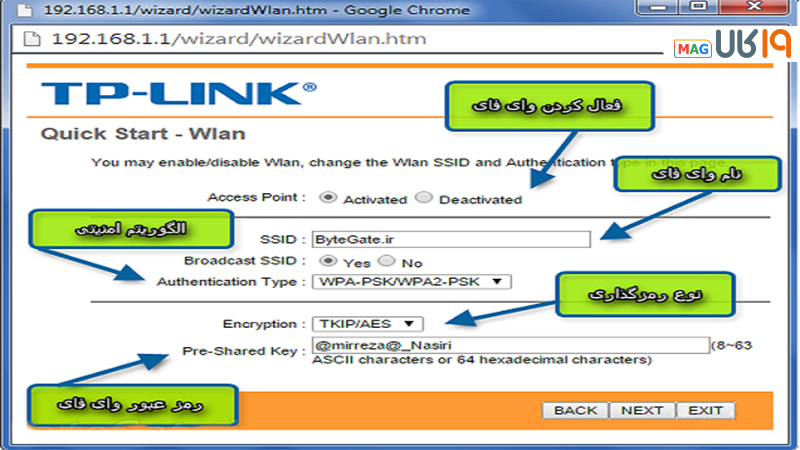
در این صفحه گزینههایی وجود دارد که میتوانید در صورت تمایل نسبت به تغییر آنها اقدام کنید.
ابتدا با کلیک بر روی Activated که روبروی گزینهی Access Point قرار دارد، میتوانید وای فای مودم را فعال کنید.
آپشن SSID نام منتخب مودم شما را نمایش میدهد که میتوانید آن را تغییر دهید.
در قسمت Pre-Shared Key امکان تغییر رمز مودم تی پی لینک فراهم شده که هنگام اتصال به مودم از شما خواسته میشود.
طول مجاز این پسورد ۸ تا ۶۳ کاراکتر بوده و میتواند ترکیبی از حروف و اعداد باشد. در آخر تنظیمات مربوط به تغییر رمز وای فای مودم tp-link را سیو کنید.
تغییر رمز وای فای tp link (رابط کاربری آبی)
برای عوض کردن رمز وای فای تی پی لینک پس از وارد کردن یوزرنیم و پسورد به منوی تنظیمات آبی رنگ منتقل میشوید.
در سمت چپ صفحه روی آپشن Wireless ضربه زده و سپس به Wireless Security بروید.
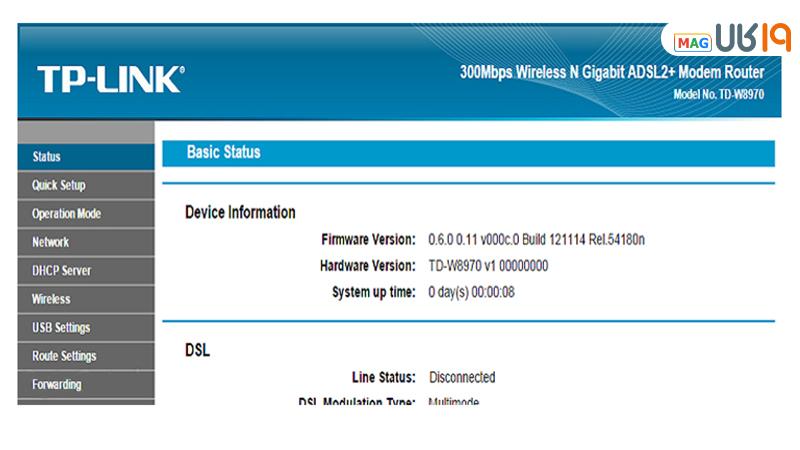
در این صفحه با تنظیمات کلی برای تغییر رمز مودم تی پی لینک روبرو میشوید، مثلاً گزینهی Disable Wireless Security مربوط به عدم تنظیم امنیت برای وای فای است که باعث میشود هر کسی بخواهد بتواند به راحتی به مودم شما متصل شود و از حجم بسته شما استفاده کند.
در تنظیم رمز مودم تی پی لینک گزینه WPA/WPA2 مربوط به ست کردن گزینه امنیتی برای وای فای مودم دی لینک است که چندین آپشن دارد؛ قسمت Authentication Type به نوع الگوریتم امنیتی مربوط میشود که در مقاله اصلی به آن اشاره شده است، قسمت Encryption نیز به روش رمزگذاری که انتخاب میشود نیز ارتباط دارد.
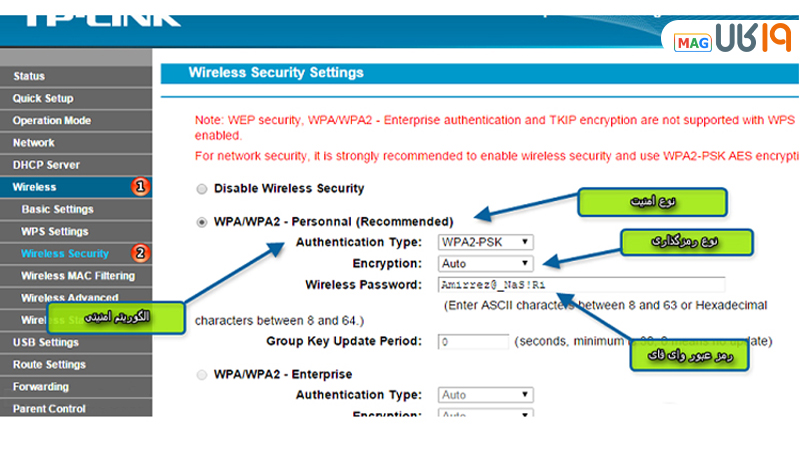
در قسمت Wireless Password میتوانید برای تغییر رمز وای فای tp link اقدام کنید. این رمز میتواند بین ۸ تا ۶۳ کاراکتر متشکل از اعداد و حروف باشد که پس از ست شدن برای اتصال به وای فای از آن استفاده میشود. نهایتاً تغییرات ایجاد شده را ذخیره کنید تا رمز جدید برای وای فای شما تنظیم شود و تغییر پسورد مودم تی پی لینک موفقیتآمیز باشد.
تغییر رمز وای فای tp link با موبایل
تغییر رمز وای فای تی پی لینک با کامپیوتر یا گوشی هیچ تفاوتی با یکدیگر دارند و تمامی مراحل برای هر دو روش یکسانست. تنها نکتهای که در تغییر رمز وای فای tp link با موبایل اهمیت فراوان دارد اینست که گوشی خود را از همان ابتدا به مودم وصل کنید چون تغییر رمز تی پی لینک با گوشی فقط از طریق وای فای و برای لپ تاپ از طریق وای فای یا کابل شبکه برقرار میشود.
امیدوارم که از این آموزش لذت برده باشید. نظر شما راجع به تغییر رمز وای فای tp link چیست؟ آیا تا به حال نسبت به تغییر رمز تی پی لینک خود اقدامی کردهاید؟ نظرات خود را با ما به اشتراک بگذارید.
سوالات متداول
مراحل مشترک تغییر رمز وای فای tp link با رابط کاربری نارنجی و رابط کاربری آبی چیست؟
✔️ برای تغییر رمز وای فای tp link در قدم اول باید در آدرس بار مرورگر گوشی یا لپ تاپ خود این کد ۱۹۲.۱۶۸.۱.۱ را وارد کنید. یک ویندوز باز میشود که از شما درخواست نام کاربری و رمز عبور میکند؛ به صورت پیش فرض میتوانید از کلیدواژه admin برای تکمیل فیلدهای خواسته شده استفاده کنید. در صورت تمایل میتوانید نسبت به تغییر این رمزها هم اقدام کنید. پس از وارد کردن کد به صفحه تنظیمات مودم منتقل میشوید. از این قسمت به بعد تنظیمات براساس رابط کاربری نارنجی و رابط کاربری آبی متفاوت است.
طریقه تغییر رمز وای فای tp link برای رابط کاربری آبی به چه صورتست؟
✔️ پس از ورود به منوی تنظیمات، در سمت چپ صفحه روی آپشن Wireless ضربه زده و سپس به Wireless Security بروید. در این صفحه با تنظیمات کلی برای تغییر رمز وای فای tp link روبرو میشوید. مثلاً گزینهی Disable Wireless Security مربوط به عدم تنظیم امنیت برای وای فای است که باعث میشود هر کس بخواهد بتواند به راحتی به مودم شما متصل شود و از حجم بسته شما استفاده کند. در قسمت Wireless Password میتوانید برای تغییر رمز تی پی لینک اقدام کنید.
طریقه تغییر رمز وای فای tp link برای رابط کاربری نارنجی به چه صورتست؟
✔️ پس از ورود به صفحه تنظیمات، روی گزینه Quick Start کلیک کرده و در پایین روی RUN WIZARD ضربه بزنید. در پایین صفحه با سه گزینه back، next و exit روبرو میشوید و باید چندین بار روی next کلیک کنید تا منوی تنظیمات Quick Start – Wlan را مشاهده کنید. در قسمت سپس Pre-Shared Key امکان تغییر رمز عبور وای فای مودم تی پی لینک فراهم شده که هنگام اتصال به مودم از شما خواسته میشود.
آیا تفاوتی بین نحوه تغییر رمز مودم تی پی لینک با گوشی و کامپیوتر وجو دارد؟
✔️ خیر. تغییر رمز وای فای با کامپیوتر tp linkیا با گوشی هیچ تفاوتی با یکدیگر دارند و تمامی مراحل برای هر دو روش یکسانست. تنها نکته ای که اهمیت فراوان دارد اینست که گوشی یا کامپیوتر خود را برای تغییر رمز وای فای تی پی لینک از همان ابتدا به مودم وصل کنید که تغییر رمز وای فای تی پی لینک با گوشی فقط از طریق وای فای و برای لپ تاپ از طریق وای فای یا کابل شبکه برقرار میشود.













میخواهمرمزوایفایخودراتعقییردهم
ازکجا بدونم نارنجی یا ابی هستم
تغییر رمز مودم تی پی لینک با گوشی مثل لپ تاب میمونه فرقی نمیکنه
تغییر رمز مودم تی پی لینک با گوشی به چه صورته؟
سلام من آدرس IPکه همان ۱۹۲.۱۶۸.۱.۱هست وارد میکنم تو گوگل یا کروم ،،اما صفحه ای که از من پسورد یا نام کاربری بخواد نمیاد،،چکار باید انجام بدم ،،ممنون و سپاسگزار